Schimbați dimensiunea fontului pentru note lipicioase în Windows 10
O nouă actualizare a aplicației Sticky Notes încorporată în Windows 10 a aterizat pentru Fast Ring. Aplicația actualizată are o interfață de utilizator rafinată cu câteva funcții noi. Există un selector de culori frumos și un glisor pentru dimensiunea fontului.
Publicitate
Sticky Notes este o aplicație Universal Windows Platform (UWP) care a debutat în Windows 10 Anniversary Update și vine cu o serie de caracteristici pe care aplicația desktop clasică nu le avea. Odată cu Windows 10 Anniversary Update, Microsoft a întrerupt aplicația clasică pentru desktop „Sticky Notes”. Acum, locul său este luat de o nouă aplicație cu același nume. Noua aplicație vă permite să creați mementouri Cortana din notele dvs. Puteți să introduceți un număr de telefon și să îl recunoașteți și să recunoașteți și adresele URL pe care le puteți deschide în Edge. Puteți crea liste de verificare și le puteți utiliza cu Windows Ink.
Notele adezive actualizate sunt acum disponibile pentru cei din interiorul inelului rapid. Noua versiune a aplicației este versiunea 2.1.3.0.
Aplicația are un nou selector de culori. Apare deasupra notei când faceți clic pe butonul de meniu cu puncte.

Pe lângă selectorul de culori, există posibilitatea de a schimba dimensiunea fontului pentru notele dvs. Iată cum să-l folosești.
Pentru a schimba dimensiunea fontului pentru Sticky Notes în Windows 10, urmează următoarele instrucțiuni.
- Deschideți aplicația Sticky Notes.
- Faceți clic pe butonul cu trei puncte.

- Faceți clic pe butonul de setări.

- Mutați poziția glisorului pentru dimensiunea fontului pentru a modifica dimensiunea fontului. Mutarea acestuia la stânga va reduce dimensiunea fontului. Pentru a mări dimensiunea fontului, mutați glisorul spre dreapta.
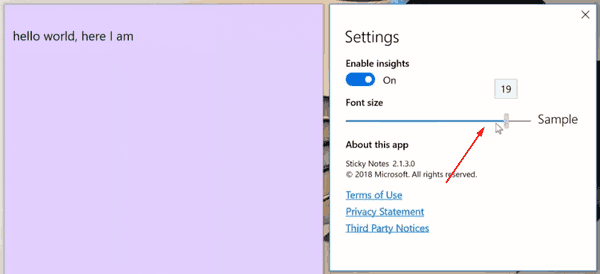
Esti gata!
Puteți obține aplicația de pe pagina magazinului său:
Pagina aplicației Sticky Notes din Microsoft Store
Sfat: dacă nu vă place aplicația Sticky Notes Store, puteți obține vechea aplicație clasică Sticky Notes. Aceasta este pagina pentru a o obține:
Note lipicioase clasice vechi pentru Windows 10
Pentru mulți utilizatori, aplicația clasică Desktop este opțiunea mai preferată. Funcționează mai repede, pornește mai repede și nu are integrare Cortana.
Asta e.


